WPS怎么合成两个图形?WPS合成图形教程
发布时间:2021-09-22 16:05:14 作者:佚名  我要评论
我要评论
WPS也是很多小伙伴喜欢使用的办公软件,如果我们需要使用WPS合并两个图形的话大家会不会操作呢?跟着小编一起来看看操作过程吧
wps怎么把两个图形合成一个图形?我们在使用WPS时,需要将两个图形合并成一个图形,很多小伙伴并不会合并,相信大家看了这篇教程,就学会了,一起来看看吧。

WPS合成图形教程
1、插入-形状-矩形
我们在【插入】-【形状】中找到【矩形】。

2、画出长方形,设置颜色
我们画出一个长方形的形状,把填充颜色设置为【无】,轮廓设置为【黑色】。

3、插入-形状-菱形
接着,我们继续点击【插入】-【形状】选择【菱形】。

4、画出菱形
我们在长方形的下方中间处,画出一个合适的大小的菱形。

5、合并形状-结合
接下来,我们把长方形和菱形一起选中,在【合并形状】中选择【结合】,这样就变成新的形状了。


6、两个图形合成效果
最后,我们给ppt添加上背景,在形状里面输入大标题的文字就完成了。

相关文章
 wps封面怎么添加反白字?wps中想要设计一款海报,该怎么设计一款带有反白字效果呢?下面我们就来看看wps做反白字海报效果的技巧2021-09-19
wps封面怎么添加反白字?wps中想要设计一款海报,该怎么设计一款带有反白字效果呢?下面我们就来看看wps做反白字海报效果的技巧2021-09-19 wps怎么画半圆弧线?wps在制作百分比图案的时候,想要给圆形百分比图案添加渐变的半圆弧图形包裹圆,该怎么操作呢?下面我们就来看看wps渐变圆弧图案的画法2021-09-17
wps怎么画半圆弧线?wps在制作百分比图案的时候,想要给圆形百分比图案添加渐变的半圆弧图形包裹圆,该怎么操作呢?下面我们就来看看wps渐变圆弧图案的画法2021-09-17 wps教育版和正式版想必虽然没有正式版功能齐全,但是更适合学生和教师使用,那么大家知道如何使用wps教育版给文字注音吗?一起来看看2021-09-16
wps教育版和正式版想必虽然没有正式版功能齐全,但是更适合学生和教师使用,那么大家知道如何使用wps教育版给文字注音吗?一起来看看2021-09-16 我们在使用wps办公室如果对文档图片有要求的话我们可以压缩图片,如果图片数量比较多我们该如何批量压缩呢?一来看看2021-09-13
我们在使用wps办公室如果对文档图片有要求的话我们可以压缩图片,如果图片数量比较多我们该如何批量压缩呢?一来看看2021-09-13 大家爱直到如何使用WPS计算年龄吗?有时候我们在办公的时候需要统计年龄,这个时候我们就需要用到wps中的变更个工具了,一起来看看2021-09-13
大家爱直到如何使用WPS计算年龄吗?有时候我们在办公的时候需要统计年龄,这个时候我们就需要用到wps中的变更个工具了,一起来看看2021-09-13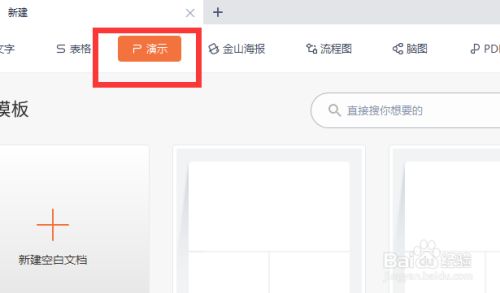 最近很多朋友问WPS的ppt如何转换成Office的ppt?今天小编就给大家解答一下,一起来看吧2021-09-13
最近很多朋友问WPS的ppt如何转换成Office的ppt?今天小编就给大家解答一下,一起来看吧2021-09-13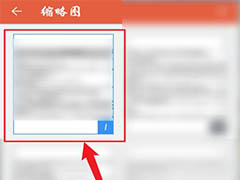 手机WPS怎么看缩略图?手机wps中想要看看pdf的缩略图,该怎么看缩略图呢?下面我们就来看看WPS查看PDF文件缩略图的技巧2021-09-13
手机WPS怎么看缩略图?手机wps中想要看看pdf的缩略图,该怎么看缩略图呢?下面我们就来看看WPS查看PDF文件缩略图的技巧2021-09-13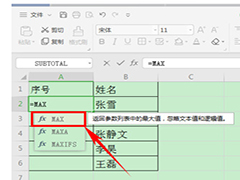 有时候表格需要填入大量的数据没有添加表格序号,那么WPS应该如何自动生成表格序号呢?一起来了解一下吧2021-09-12
有时候表格需要填入大量的数据没有添加表格序号,那么WPS应该如何自动生成表格序号呢?一起来了解一下吧2021-09-12 Wps是一款常用的办公软件,那么WPS中都有哪些好用便捷的快捷键呢?一起来了解一下吧2021-09-06
Wps是一款常用的办公软件,那么WPS中都有哪些好用便捷的快捷键呢?一起来了解一下吧2021-09-06 wps怎么共享文档多人编辑?wps中的文件想要共享实现多人编辑,该怎么操作呢?下面我们就来看看wps共享文档的使用方法,详细请看下文介绍2021-09-05
wps怎么共享文档多人编辑?wps中的文件想要共享实现多人编辑,该怎么操作呢?下面我们就来看看wps共享文档的使用方法,详细请看下文介绍2021-09-05








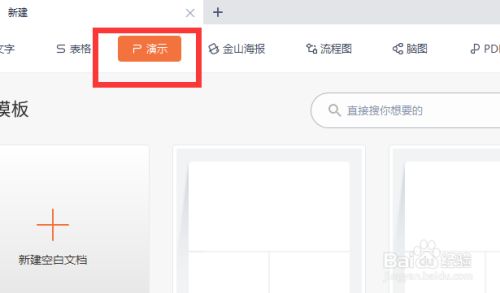
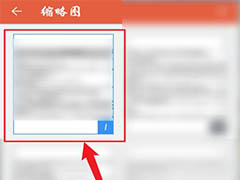
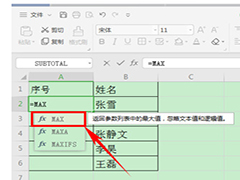


最新评论